![]()
Cum să Faci un Videoclip cu Time Lapse
Cum să Faci un Videoclip cu Time Lapse? Timpul pare o iluzie în care avem chef să nu trăim nimic în acel moment. Dar, retrospectiv, ne dăm seama că multe lucruri au fost schimbate – o sămânță a crescut într-o plantă, mareele oceanului au venit și au plecat sau norii au rătăcit pe cer.
Apoi a fost inventat time lapse (o tehnică fotografică). Este o metodă magică de a comprima aceste modificări într-un videoclip scurt. Din punct de vedere tehnic, implică două proceduri – să facem fotografii la intervale regulate și să le procesăm într-un videoclip pentru a ne păcăli mintea să perceapă mișcări succesive. În această postare, vă vom arăta cum să faceți un videoclip cu time lapse de la zero.
Cum să Faci un Videoclip cu Time Lapse pe Cameră și Smartphone
În cele mai multe cazuri, folosim camere pentru a fotografia fotografii în time lapse. Dar acum camerele de pe smartphone-uri ajung din urmă tendința actuală și chiar depășesc multe DSLR-uri tradiționale pentru modul time-lapse prestabilit. Camerele foto și smartphone-urile au ambele avantaje și dezavantaje, alegerea depinde de nevoile dvs. specifice – operații rapide și simple sau rezultate cu aspect profesional.
Indiferent ce preferați, veți găsi tutoriale detaliate de fotografie/videografie în time lapse în acest articol.
1.Cum să Filmați un Videoclip cu Time Lapse Cu o Cameră
Pasul 1. Pregătiți uneltele

- Un trepied: Camera dvs. poate sta nemișcată mult timp cu un trepied puternic, astfel încât să puteți surprinde cu ușurință mișcările subiectului în filmare fără încețoșare.
- Un filtru ND: Un filtru cu densitate neutră funcționează ca o pereche de ochelari de soare pentru cameră, care reduce cantitatea de lumină care trece prin obiectiv, păstrând în același timp aceeași temperatură de culoare. În fotografia cu time lapse, vă permite să reglați viteza obturatorului în mod flexibil, fără probleme de expunere.
- Un card de memorie mare: Un time lapse grozav provine dintr-un număr mare de fotografii sau un videoclip care durează ore întregi. În plus, filmăm adesea în RAW pentru o flexibilitate maximă în post-editare. În general, un card de memorie de 128 GB este capabil să gestioneze acest lucru.
- Un intervalometru: Multe camere moderne au temporizatoare încorporate, dacă nu, împachetați acest instrument în geantă. Este un dispozitiv extern care numără intervalele dintre fotografii și îi spune camerei să închidă obturatorul în consecință.
- Baterie complet încărcată: Asigurați-vă că camera dvs. poate funcționa constant pentru o perioadă lungă de timp. La urma urmei, unele momente ratate nu s-ar mai întoarce niciodată.
Pasul 2. Configurați-vă Camera
Setările manuale oferă rezultate mai bune, deoarece puteți obține fotografii consistente, care sunt exact în stilul dvs. În modul automat, setările sunt modificate împreună cu condiția (de exemplu, focalizarea și lumina), ceea ce va duce la inconsecvența întregii secvențe de imagini. Deci, atunci când le combinați într-un videoclip, veți vedea pâlpâiri enervante.
Să trecem peste setările manuale esențiale pentru fotografia time-lapse:
Aperture – Deschidere
Se referă la deschiderea din interiorul lentilei. O diafragmă largă (f/2,8 – f/5,6) lasă să pătrundă mai multe lumini și concentrează clar asupra lucrurilor aflate la distanță scurtă. Ca o fotografie largă a time lapse a unui peisaj, ar trebui să focalizați mai mult din scenă, apoi să setați o diafragmă îngustă (de obicei de la f/8 la f/11).
Cea mai bună diafragmă depinde de situația specifică. Îl poți testa de mai multe ori pentru a-l găsi pe cel care menține subiectul focalizat și lasă suficientă lumină să ajungă la senzor.
Shutter Speed – Viteza Obturatorului
Odată ce obturatorul se închide și se deschide, pe senzor este creată o imagine. Viteza obturatorului determină cât timp durează pentru a finaliza acest proces și câtă lumină lovește senzorul.
Viteza obturatorului pentru time lapses depinde de rezultatul pe care doriți să îl obțineți. Dacă doriți fotografii clare, funcționează o viteză mai mare a obturatorului (1/125 sec sau mai mare). În timp ce pentru filmarea unei zone cu mașini care se mișcă rapid, mulțimi și altele asemenea, cu o diafragmă rapidă, videoclipul se va dovedi a fi săritor, deoarece îngheață obiectele în mișcare în diferite poziții, evident.
ISO
ISO se referă la sensibilitatea la lumină a senzorului camerei. Un ISO ridicat înseamnă că fotografia are mai mult câștig și arată mai luminos, dar mai mult zgomot. Pentru luarea intervalului de timp, se recomandă un ISO scăzut (ISO100 – ISO800).

Resolution – Rezoluţie
Nimeni nu ar putea refuza impunerea intervalelor de timp 4K/8K. Și, în calitate de creatori video, aveți mai multe detalii de care trebuie să vă ocupați în software-ul de editare post video, cum ar fi redimensionarea și introducerea efectelor de zoom și pan. Dar cu memorie limitată, HD 1080p este în regulă.
Dacă utilizați un time lapse pentru a vă îmbogăți conținutul video, cea mai bună rezoluție ar trebui să fie asociată cu dimensiunea întregii lucrări.
Interval
Intervalul de time lapse depinde în mare măsură de subiectul în mișcare. Pentru subiectele care se mișcă lentă, cum ar fi stelele, puteți face o fotografie la fiecare 10 – 25 de secunde și puteți continua să fotografiați ore întregi și chiar peste noapte. În timp ce, pentru norii care se mișcă rapid, puteți fotografia timp de 30 de minute până la 2 ore și puteți face o fotografie la fiecare 3-10 secunde.
Foto sau Video Time lapse
Fotografiile câștigă adesea înaintea videoclipurilor pentru realizarea de efecte de time lapse datorită dimensiunilor mai mici, economisirii bateriei, funcțiilor de expunere lungă și mai mult control asupra detaliilor (adâncimea de biți și HDR) în post-editare. În timp ce videoclipurile se înregistrează și se procesează în mod constant și în curând rămân fără spațiu de stocare și baterie.
Dar, cu câteva excepții, videoclipurile sunt mai bune. Nu ai timp să procesezi sute și mii de fotografii. Sau, aveți o cameră care are încorporat un mod de film time laps pentru a face fotografii la intervale regulate și a le asambla într-un fișier video automat.
Pasul 3. Începeți să Filmați un Time Lapse
Asigurați-vă că sunteți bine informat despre ora apusului, răsăritului etc. și despre starea vremii la destinația dvs. Găsiți o locație bună pentru a o descoperi. Configurați-vă echipamentul și puteți începe să luați time lapses. Nu uitați să verificați camera din când în când pentru a verifica bateria, memoria și procesul de înregistrare.
2.Cum să Filmați un Videoclip cu Time Lapse pe iPhone
Camera iPhone are un mod time-lapse încorporat care face totul pentru tine în culise. Captează automat 1-2 cadre pe secundă și le transformă într-un videoclip la 30 fps în mod implicit. Să vedem cum să folosim această funcție.
Pasul 1. Deschideți aplicația Cameră pe iPhone.
Pasul 2. Glisați spre dreapta pentru a găsi caracteristica Time-lapse.
Pasul 3. Apăsați pe ecran pentru a bloca AE/AF. Apoi trageți cursorul pentru a regla punctul focal și expunerea.
Pasul 4. Atingeți butonul roșu pentru a începe înregistrarea. Și atingeți-l din nou când doriți să opriți înregistrarea.
Pasul 5. Deschideți albumul și așteptați ca acesta să proceseze imaginile. Apoi veți obține un videoclip cu aspect time-lapse.
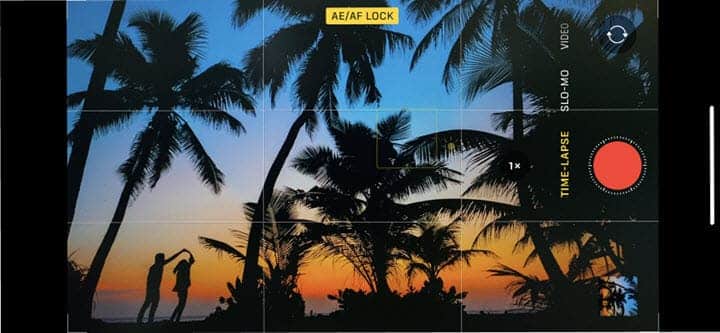
3.Cum să Filmați un Videoclip cu Time Lapse pe Android
Acum, majoritatea telefoanelor Android dezvoltă și această funcție inteligentă, cum ar fi Samsung, Huawei și Xiaomi. Funcționarea este ușor diferită de iOS, așa că vă vom arăta și pașii detaliați pe Android.
Pasul 1. Deschideți Camera de pe telefonul Android.
Pasul 2. Glisați spre stânga la Mai multe și selectați Time-lapse.
Pasul 3. Atingeți butonul de meniu din colțul din dreapta sus pentru a alege o rezoluție.
Pasul 4. Atingeți opțiunea Setări pentru a schimba intervalul, opțiunea de stabilizare și codificatorul.
Pasul 5. Reveniți la interfața camerei și începeți înregistrarea. Când îl încheiați, videoclipul va fi salvat în galeria foto.

Cum să Faci un Videoclip cu Time Lapse cu VideoProc Vlogger
Fie că obțineți o secvență de fotografii sau un videoclip pre-procesat de la cameră, aveți nevoie de software-ul time lapse pentru a o edita oarecum, de ex. conversia fotografiilor statice într-un videoclip, accelerarea sau încetinirea time lapse pre-procesat de cameră și îmbinarea acestuia cu alte videoclipuri.
VideoProc Vlogger este considerat cel mai bun asistent pentru a face time lapse pentru toată lumea. În plus față de funcțiile de editare ale altor software de time lapse, are un flux de lucru foarte simplu și o interfață de utilizare auto-explicabilă. În plus, acceptă videoclipuri și secvențe de fotografii încărcate direct de pe DSLR, DJI, GoPro și iPhone și le sortează automat după tipuri de fișiere (secvență de imagini sau video).
Caracteristici Unice Pentru Editarea Video cu Time Lapse
- Proces în lot pentru secvențe mari de fotografii.
- Diverse moduri pentru a schimba viteza unui videoclip cu time lapse.
- Acceptă toate formatele foto și video: PNG, JPG, HEIC, MP4, MOV, HEVC, 10 biți, RAW…
- Motor de randare de înaltă calitate pentru videoclipuri 4K/1080p 60/120fps.
- Editare și pre-vizualizare cadru cu cadru pentru un rezultat precis.
- Viteză de procesare mai mare cu accelerare completă a GPU.
Acum descărcați și instalați VideoProc Vlogger și creați-vă un videoclip cu time lapse din fotografii sau videoclipuri normale.
1.Cum să Faci un Videoclip cu Time Lapse din Fotografii
Pasul 1. Deschideți VideoProc Vlogger și creați un nou proiect.
Faceți dublu clic pe pictograma VideoProc Vlogger de pe desktop pentru al lansa. Completați setările pentru numele fișierului, locația, rezoluția și rata de cadre pentru a crea un nou proiect. Sau puteți deschide un proiect existent.
Pasul 2. Importați una sau mai multe secvențe de fotografii în acesta.
Adăugați un folder media în coșul media al acestui software. Aceste fotografii vor fi sortate ca un singur fișier sub opțiunea Imagine și marcate cu numărul său.

Pasul 3. Setați durata fotografiilor.
Extindeți meniul de proiect în poziția cea mai de sus. Navigați la Settings > Timeline > Photo Duration. Personalizați durata și va fi aplicată fiecărei fotografii individuale.
Dacă setați rata de cadre la 30 fps în panoul de proiect la început, acum puteți reduce durata fotografiei până la 0,034s, ceea ce poate crea un aspect rapid și neted pentru time lapse. În timp ce, dacă credeți că este prea rapid, puteți crește durata în mod corespunzător.

Pasul 4. Adăugați fotografii la cronologie.
Trageți și plasați secvența din Biblioteca media în Track Video în cronologie. Joacă-te de la bun început și poți vedea cum se întâmplă magia.

Pasul 5. Salvați și exportați time lapse într-un format video.
Puteți continua să adăugați muzică de fundal, filtre sau alte videoclipuri. În cele din urmă, apăsați pe Export pentru a-l salva pe computer.

2.Cum să Faci un Videoclip cu Time Lapse Dintr-un Videoclip Normal
Dacă doriți doar să falsificați un aspect time-lapse pentru a vă îmbogăți conținutul, aveți și posibilitatea de a transforma un videoclip obișnuit într-un time lapse prin accelerarea filmării în VideoProc Vlogger.
Pasul 1. Lansați VideoProc Vlogger și creați un proiect.
Deschideți acest software. Creați un proiect nou sau deschideți un proiect existent în el.
Pasul 2. Încărcați fișiere media în el.
Trageți toate fișierele media de care aveți nevoie pentru editare în Biblioteca sa media. Apoi trageți videoclipul standard în cronologie.
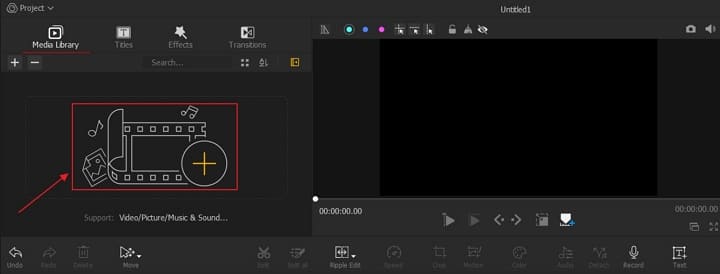
Pasul 3. Accelerează videoclipul normal pentru a simula un aspect time-lapse.
Faceți clic pe Speed în bara de instrumente pentru a deschide editorul de viteză neliniar. Puteți accelera videoclipul de 8 ori în modul Constant sau de până la 32 ori în modul Personalizat.
Pre-vizualizați videoclipul și ajustați-l până când vă satisface așteptările. Faceți clic pe OK pentru a salva modificarea.
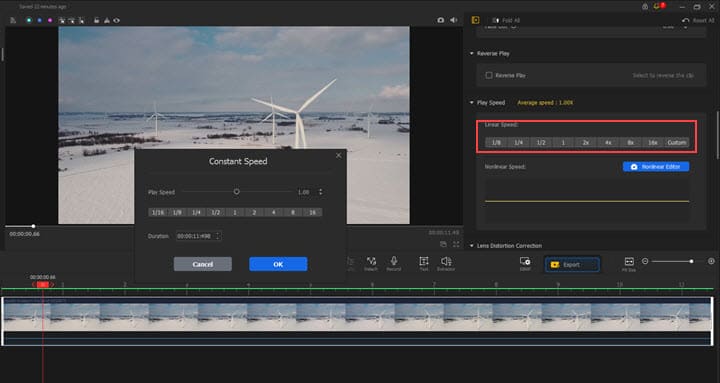
Pasul 4. Salvați și exportați videoclipul.
Puteți continua editarea sau salvarea acestuia pe computer apăsând butonul Export de deasupra cronologiei.
3.Cum să Schimbați Viteza Video cu Time Lapse de la GoPro/DJI/iPhone
Seria iPhone, GoPro Hero Black și DJI Mavic vin cu opțiuni de time lapse la îndemână și chiar și hyperlaspe. Ei înregistrează fotografiile în secvență și le îmbină într-un videoclip în time lapse care poate să nu necesite multă post-procesare. Dar această caracteristică nu oferă întotdeauna time lapse la viteza ideală. Trebuie să schimbi viteza după aceea.
Încărcați time lapse de la camera dvs. la VideoProc Vlogger și puteți modifica viteza după cum doriți, cu următoarele metode.
Opțiunea 1. Schimbați viteza la o rată constantă.
Trageți videoclipul pe pista video din cronologie. Faceți clic pe Speed pentru a deschide editorul său de viteză. Alegeți modul Constant în panoul presetat și selectați o rată constantă pentru a accelera sau încetini videoclipul. De asemenea, puteți trage timpul galben pentru a accelera schimbarea de la 0,03x la 32x.

Opțiunea 2. Schimbați viteza la o rată variabilă.
Selectați videoclipul pe cronologie și faceți clic pe Speed. Introduceți un cadru cheie în poziția în care începe schimbarea vitezei și continuați să inserați cadrele cheie până la sfârșitul modificării. Trageți linia dintre fiecare cadru cheie pentru a regla viteza.

Opțiunea 3. Modificați viteza pentru a se potrivi cu durata necesară.
Dacă doriți să faceți time-lapse într-o lungime necesară modificându-i viteza, puteți utiliza Time Stretch în acest editor video. Comutați opțiunea Ripple Edit la Time Stretch, apoi trageți marginile clipului video în cronologie în ceea ce privește durata țintă.

Sfaturi Profesionale Pentru Realizarea Unui Videoclip cu Time Lapse
Este absolut în regulă să te oprești la pașii de mai sus, care te pot ajuta să produci time lapses de bază pentru partajarea zilnică. Dacă doriți să vă intensificați munca, continuați să învățați sfaturile cheie de mai jos pentru videoclipuri mai bune cu time lapse.
1.De la Time lapse la Hyperlapse
Time lapses de bază sunt filmate cu un unghi fix și setări fixe. Transmite un sentiment de compresie a timpului, dar nimic special în spațiul fizic. În timp ce hiperlapsele adaugă mișcări cum ar fi dolly, pan, tilt și așa mai departe, prin urmare, însuflețește filmarea într-o mare măsură.
Hyperlapse-ul poate fi realizat cu moduri încorporate în multe camere de acțiune și drone de ultimă generație, cum ar fi seria GoPro Hero Black și DJI Mavic Air, care înregistrează automat hiperlapse-uri în modurile liber, cerc, blocare și waypoint.
În post-editare, mai aveți șanse să transformați un time lapse de bază într-un hyperlapse. Cu editorul de mișcare din VideoProc Vlogger, puteți realiza rapid videoclipuri hiperlapse cinematografice folosind mișcările sale prestabilite (panare, mărire și micșorare, rostogolire, săritură, apropiere etc.) și setări personalizabile pentru cadre cheie, unghi și viteză.
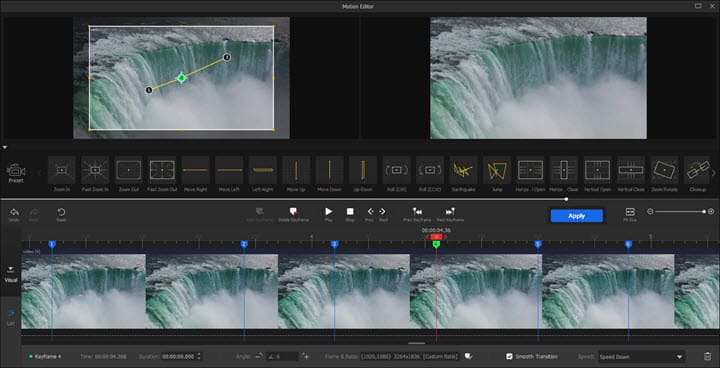
2.Corecția Culorii și Gradarea Culorilor
Este imposibil să perfecționați totul în timp ce luați time lapse dintr-o listă lungă de motive, vremea, lumina, setările camerei etc.
Când înregistrați o scenă din zori până la amurg, lumina naturală variabilă are ca rezultat fotografii cu diferite expuneri care, în sfârșit, obțin un clip video cu time lapse pâlpâitor. Din fericire, este reparabil. Puteți ajusta expunerea, luminile, umbrele, albul și negrul cu instrumentul de corecție a culorilor din VideoProc Vlogger.
Apoi, veți intra în următoarea etapă, gradarea culorilor, pentru a adăuga o notă artistică time lapse. Acest lucru poate fi realizat prin personalizarea temperaturii, a nuanței, a HSL și a vinegetting, dacă sunteți un profesionist. De asemenea, puteți folosi filtrele sale prestabilite sau folosiți unele Lut-uri gratuite sau filtre care emulează un aspect de film.

3.Muzică/Sunet de Fundal
Clipurile video cu Time lapse sunt înregistrate fără sunet, indiferent de dispozitivul pe care îl utilizați. Dar rolul sunetului într-un videoclip nu trebuie ignorat. Muzica de fundal/designul sunetului și editarea video vin mână în mână în post-producție.
De exemplu, pentru un videoclip cu Time lapse cu un peisaj epic, o compoziție puternică cu corzi, clopoței și o alarmă este adesea folosită ca muzică de fundal, care este întotdeauna în crescendo. Puteți obține o mulțime de muzică de fundal de pe site-uri cu muzică gratuită care acoperă muzică din domeniul public, muzică fără drepturi de autor, audio lansate în cadrul creative commons etc.
La fel ca unele documentare despre natură, puteți adăuga voce off la videoclipul dvs. de time lapse pentru a îmbunătăți povestea, de exemplu, pentru a explica ce se întâmplă sau doar pentru a vorbi despre sentimentele dvs. față de scenă. După ce ați terminat scenariul, începeți înregistrarea cu înregistrarea vocală în VideoProc Vlogger și potriviți-l cu materialul video.
4.Stabilizare Avansată în Time Lapse
Dacă doar partajați time lapse sau hyperlapse inițial înregistrat de modul automat în camera dvs., filmarea tremurătoare va dezvălui că sunteți destul de amator. În primul rând, nu ați verificat vremea în avans și ați zburat cu drona într-o zi cu vânt pentru a lua time lapse. În al doilea rând, nu ați reparat filmările tremurante în post-producție.
Din cauza faptului că aveți videoclipuri cu time lapse șubrede, este posibil să aveți nevoie de anumite abilități pentru a le stabiliza cu Premiere Pro sau After Effects. Ei pot recunoaște anumite obiecte din cadru și pot continua să urmărească aceste puncte pentru a le face tot timpul în poziția exactă.
5.Idei Video Time-lapse
Când vorbim de videoclipuri cu time lapse, niște cadre epice de peisaj ne vin spontan în minte, cum ar fi litoralul și mareele, apusul sau răsăritul soarelui, munții, cerul înnorat și altele asemenea. Dar pentru a-ți face povestea mai interesantă, ar trebui să arăți ceva pe care oamenii nu îl văd adesea, care ar putea fi fie tehnicile de fotografiere, fie subiectele din time lapse.
Dacă intenționați să filmați niște subiecte obișnuite, cum ar fi traficul, o stradă plină de trafic, nori în mișcare sau o cascadă, luați în considerare utilizarea unor tehnici speciale de videografie, cum ar fi hiperlapsul aerian, controlul mișcării sau focalizarea.
Dacă sunteți în căutarea de inspirație pentru subiecte time lapse, iată o listă de idei noi de luat în seamă:
1.Astro time lapse: Dacă doriți să faceți time lapse extrem de splendide, înregistrați mișcările stelelor sau meteorilor. Dar rețineți că acest lucru necesită și multe echipamente de vârf și abilități video.
2.Time lapse al plantelor: Transformarea dintr-o sămânță într-o plantă adultă sau dintr-un mugure în floare este absolut uluitoare. De asemenea, puteți înregistra modul în care un fruct proaspăt devine putrezit.
3.Proiect de bricolaj și artă: Procesul în care este realizată o lucrare manuală sau o pictură. Publicul nu numai că apreciază lucrarea finală, ci va vedea și pașii detaliați pentru o înțelegere ulterioară a meșteșugului.
4.Construcție: Orice lucru care necesită proceduri în pași pentru a atinge un obiectiv mai mare poate fi bine interpretat prin time-lapse – un zgârie-nori, un pod, o piscină sau o cabină construită în realitate, un model asamblat în Lego etc.
5.Curățarea camerei: Aceasta este o strategie bună pentru a încerca time lapse la cel mai mic cost, deoarece nu trebuie să ieși cu multe unelte. Procesul de menaj și contrariul dintre camera dezordonată și organizată este foarte mulțumitor și motivează telespectatorii.
6.Studiați cu mine: dacă învățați ceva recent, de ce să nu înregistrați întregul proces și să îl faceți un time-lapse? Intervalele de studiu concentrate sunt o nișă bună pentru a începe pe YouTube. Durata filmării variază de la o oră la o săptămână, dar toate sunt comprimate într-un time lapse de aproximativ zece minute.
7.Selfie time lapse: Aceasta este o călătorie lungă, dar semnificativă. Fă-ți un selfie pe zi/săptămână/lună timp de ani de zile și vei fi uimit de schimbările în aspectul tău. De asemenea, vă puteți documenta familia sau un copac în afara ferestrei dvs. pe tot parcursul anului.

![Cum să Faci un Videoclip cu Time Lapse [Tutorial 101]](https://comunitateawordpress.club/wp-content/uploads/2022/11/Cum-sa-Faci-un-Videoclip-cu-Time-Lapse-Tutorial-101-750x500.png)



